Chrome metinleri, tasarımlarına parlak, gelecekçi bir görünüm kazandırır ve gerçekten şaşırtıcı bir etki yaratır. Photoshop ile bu metalik stili birkaç tıklamayla elde edebilirsin. Bu öğreticide, etkileyici Chrome metinlerini oluşturabileceğin üç farklı yöntemi göstereceğim - klasik yansımalarından modern renk geçişlerine kadar. Logolar, posterler veya sosyal medya grafikleri için mükemmel. Haydi başlayalım ve metnini bir dokunuş lüks ile süsleyelim!
Adım 1:
800 Piksel x 600 Piksel boyutlarında bir belge oluşturuyorum, boyut nispeten önemli değil. Arkaplan rengi ilk olarak beyaz olmalı.
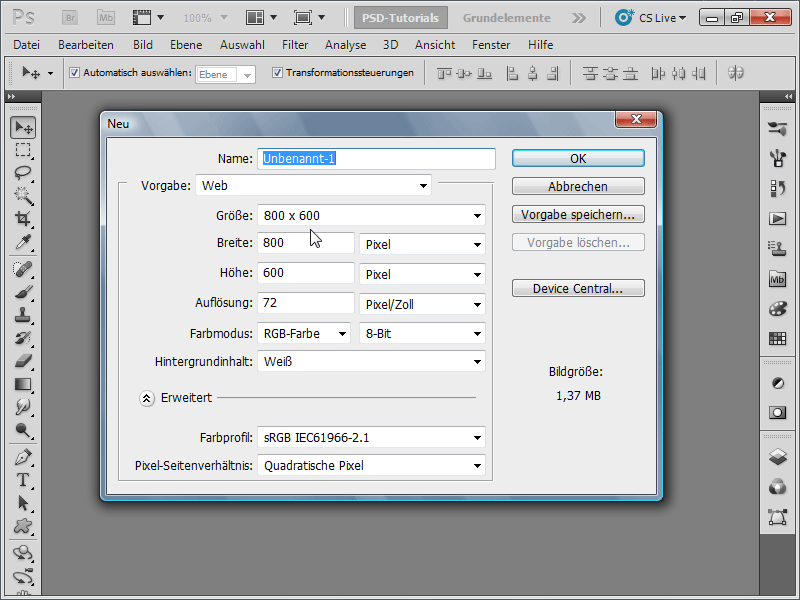
Adım 2:
Chrome efekti metne uygulanacaksa, Metin aracını alıp çok kalın, büyük bir yazıda istediğim bir kelimeyi ekliyorum. Metnin rengi koyu gri olmalı.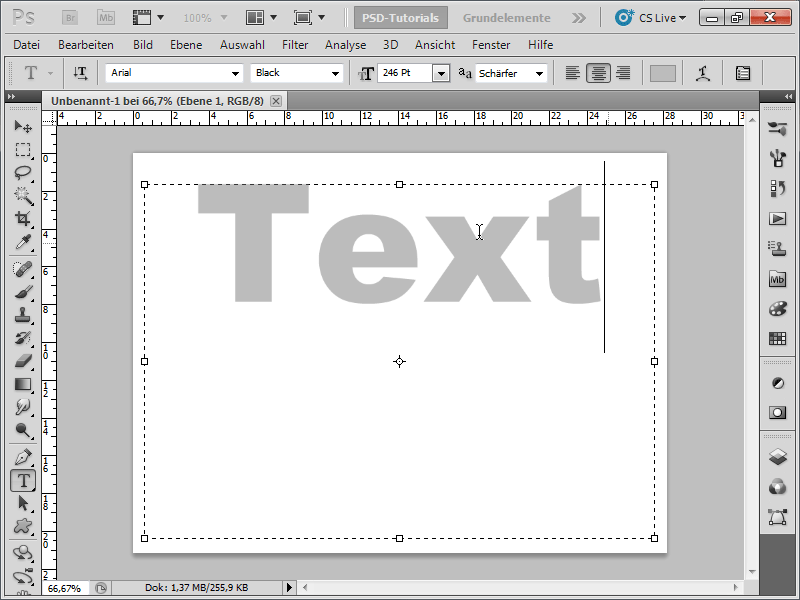
Adım 3:
Şimdi kanallarıma bakıyor, Mavi kanalı kopyalıyorum ve yeni kanalı Ctrl+I. ile tersine çeviriyorum.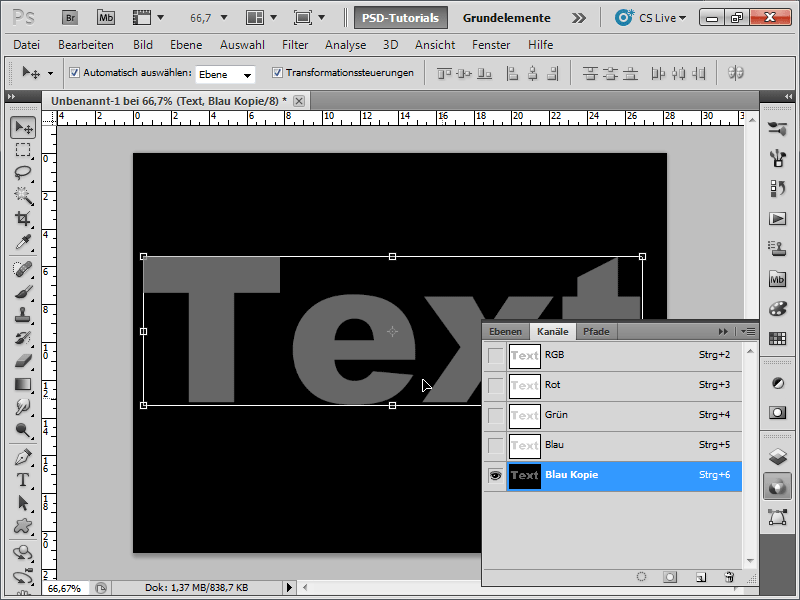
Adım 4:
Sonraki adımda kanalı Menü>Filtre>Bulanıklaştırma filtresi>Gaussian Bulanıklık seçeneğiyle yaklaşık 10 - 15 bulanıklaştırıyorum.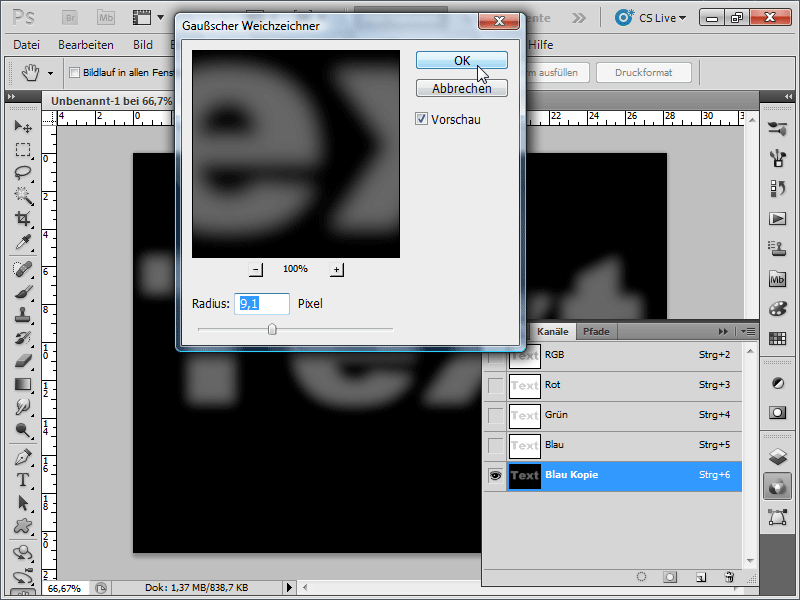
Adım 5:
Katmanlar panelinde metin katmanına tıklıyorum ve ardından Menü’den Filtre>Render filtreleri>Işık efekti seçeneğine gidiyorum. Metin rasterize ediliyor. Burada, çok önemli olan, Kabartma Kanalı altında yeni kanalım "Mavi Kopyası"nı seçmem. En altta Yüksekliği Yüksek olarak ayarlıyorum. Önizleme penceresinden spot ışığını yukarı doğru çevirebilirim.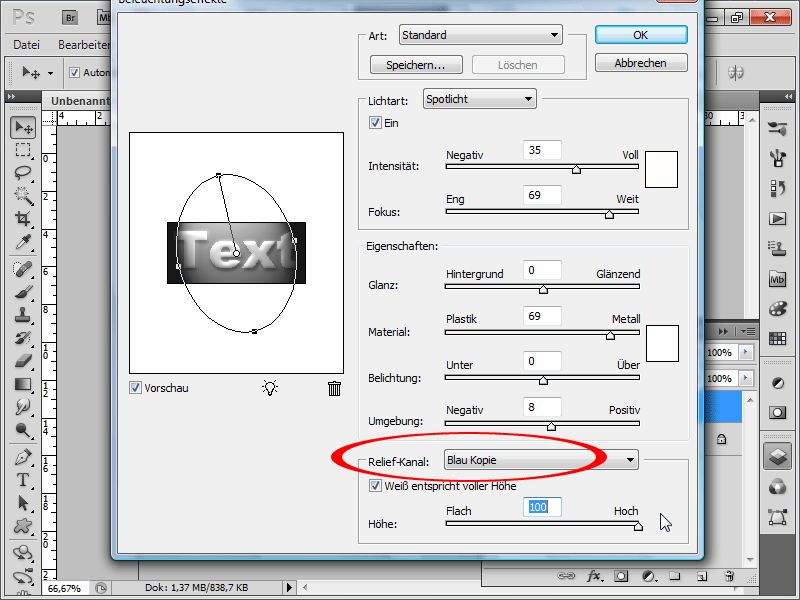
Adım 6:
Şimdi ilginç olacak: Menü>Filtre>Çıkartma filtresi>Chrome seçeneğine gidiyorum. Detay ayarını Maximum, Pürüzsüzlük değerini 6 - 8 olarak ayarlıyorum.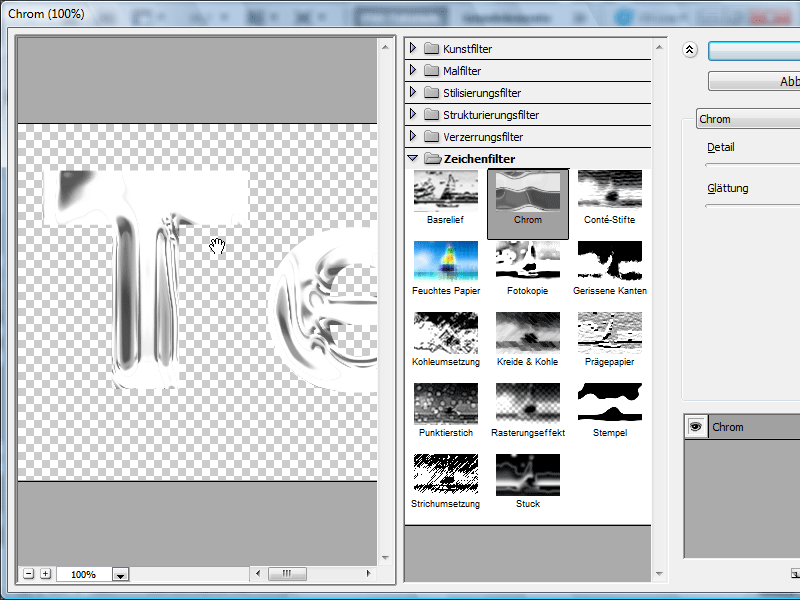
Adım 7:
Ton eğrisi (Ctrl+M) gibi araçlar kullanarak efekti optimize etme imkanımız var.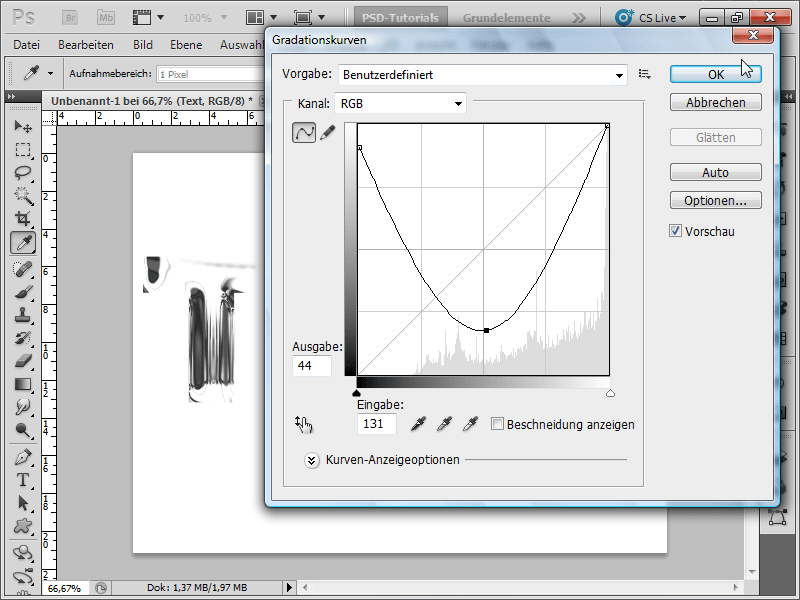
Adım 8: Efekti daha da iyileştirmek istiyorsam, Ton değer düzeltmesi (Ctrl+L) ile şu değerleri ayarlayabilirim: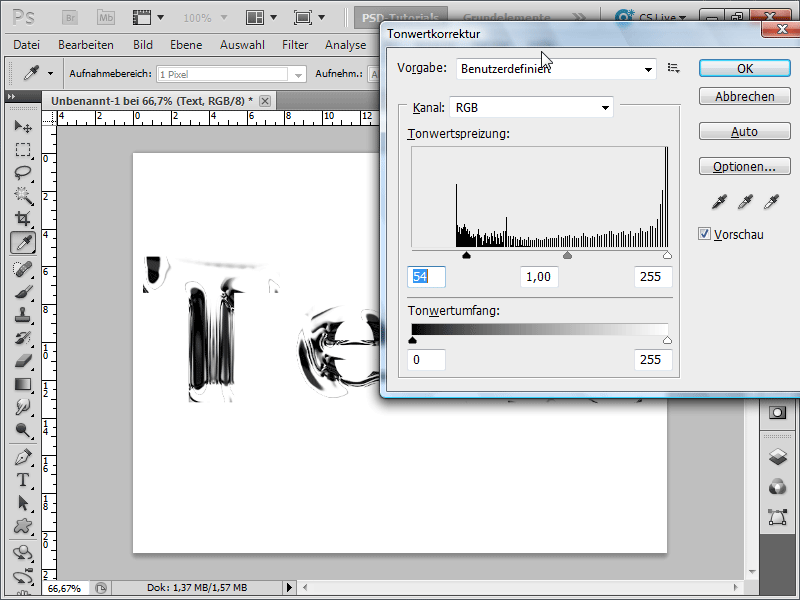
Adım 9:
Efekti daha da mükemmelleştirmek için Katman şeklini biraz oynayabilirim. Ayrıca Gölgeleme ekledim.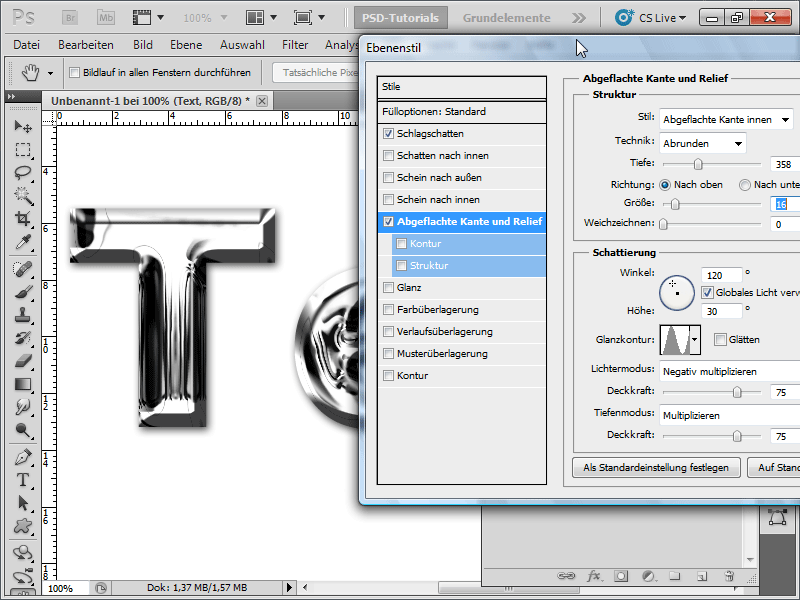
Adım 10:
Ve işte şimdi tamamlanmış efektim: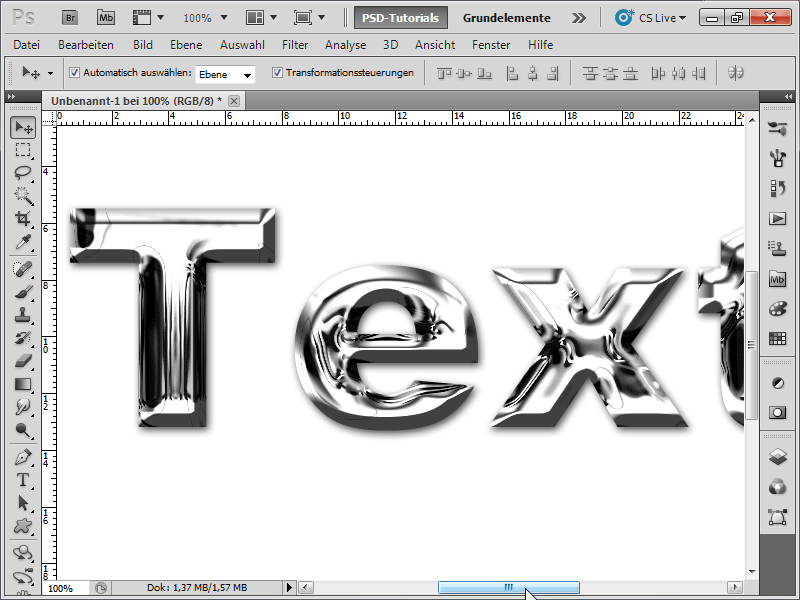
Adım 11:
Kanal çalışması yapmak zor geliyorsa, bu adımı da atlayabilirsiniz. Kısaca göstermek gerekirse: Gri bir büyük metin içeren yeni bir belge oluşturuyorum. Hemen Menü’de Filtre>Render filtreleri>Işık efektlerine tıklıyorum. Alt kısımda Kabartma Kanalı bölümünde Metin Şeffaflığı seçeneğini işaretliyorum ve spot ışığı kendi örneğimde olduğu gibi çeviriyorum: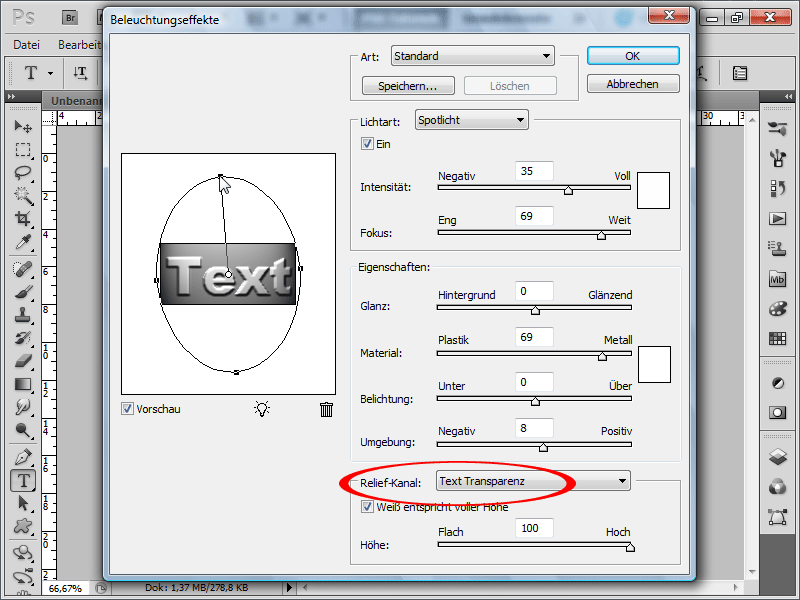
Adım 12:
Menü>Filtre>Çıkartma filtresi>Chrome seçeneğine gidiyorum. Detay ayarını Maximum, Pürüzsüzlük değerini 6 - 8 olarak ayarlıyorum. Sonuç, ilk örnekle hafifçe farklı görünecektir: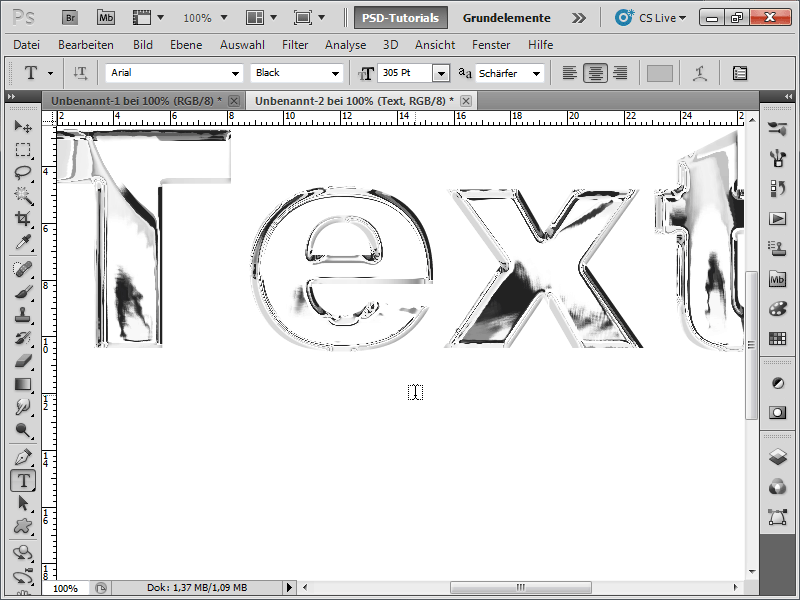
Adım 13:
Eğer Doldurma yöntemini örneğin Alt bölmeli olarak değiştirirsem, metnim uygun bir arka planla cam gibi görünecektir: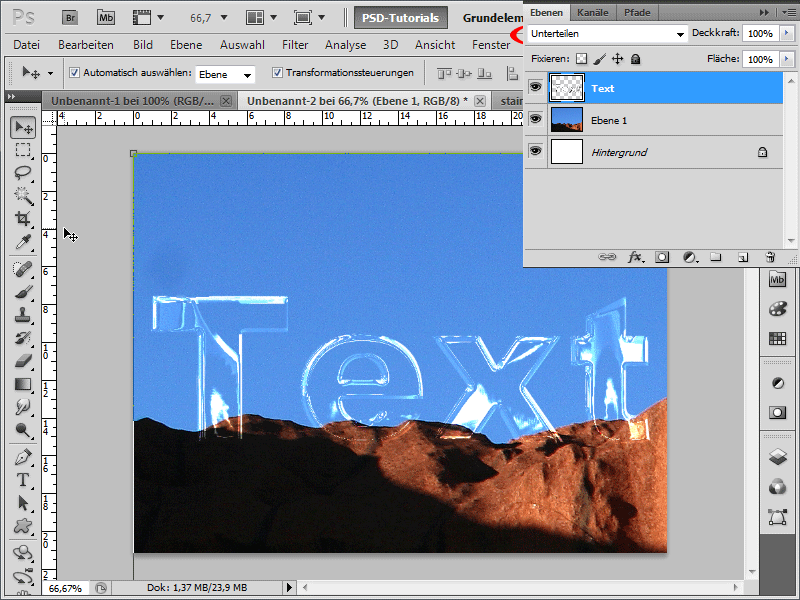
Adım 14:
Renk değiştirmek istiyorsam, Kaplama Modu Karıştır kullanarak bir Renk Örtüsü katman stili öneririm.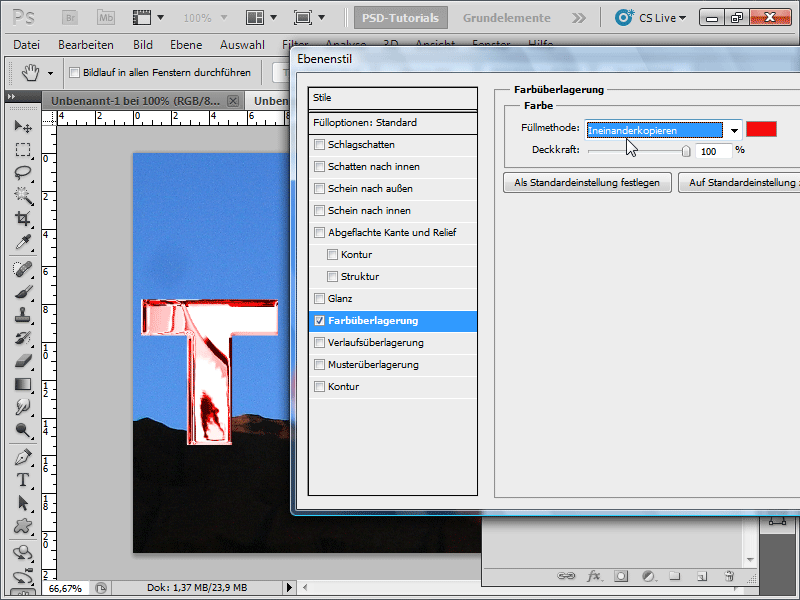
Adım 15:
Bir diğer eğlenceli efekt Sıvılaştır filtresi ile mümkün olabilir: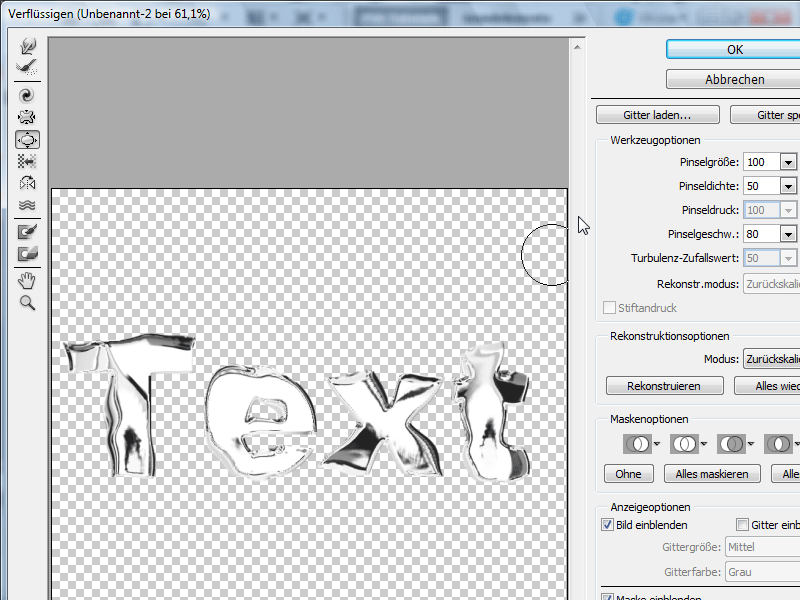
Adım 16:
Bir diğer, daha hızlı seçenek şöyle olabilir: Tekrar bir metin oluşturuyorum ve bu metne şu katman stillerini (sadece işaretleme yapın) veriyorum:
Adım 17:
Şimdi yeni bir katman oluşturuyorum, bu katmanı metin katmanının altına yerleştiriyorum. Şimdi bir kez metin katmanını tıklayıp Ctrl+E'ye basarak katmanları birleştiriyor ve metin ile efektlerin pikselleştirilmesini sağlıyorum.
Adım 18:
Hızlıca Ctrl+M'yi kullanarak Eğrileri Düzenle çağırıyorum ve aşağıdaki gibi değiştiriyorum: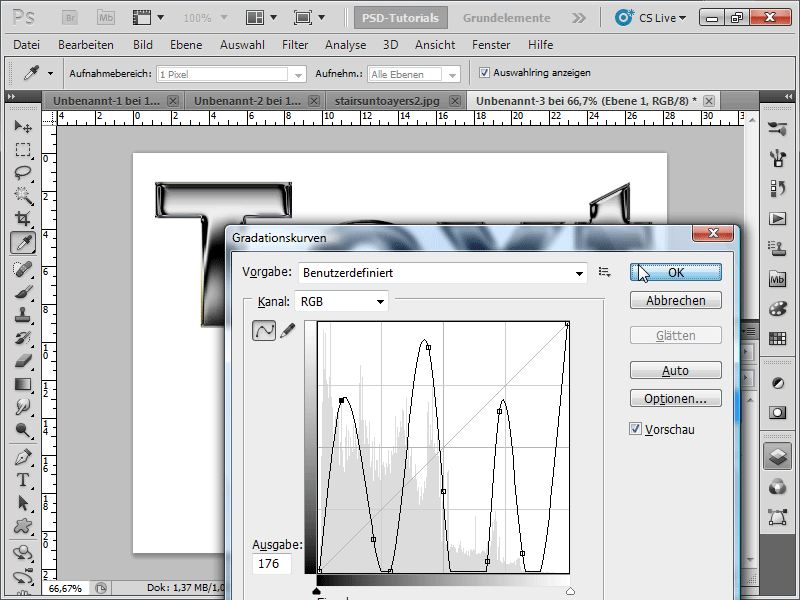
Adım 19:
Ve işte harika bir Krom efekti de oluşturdum.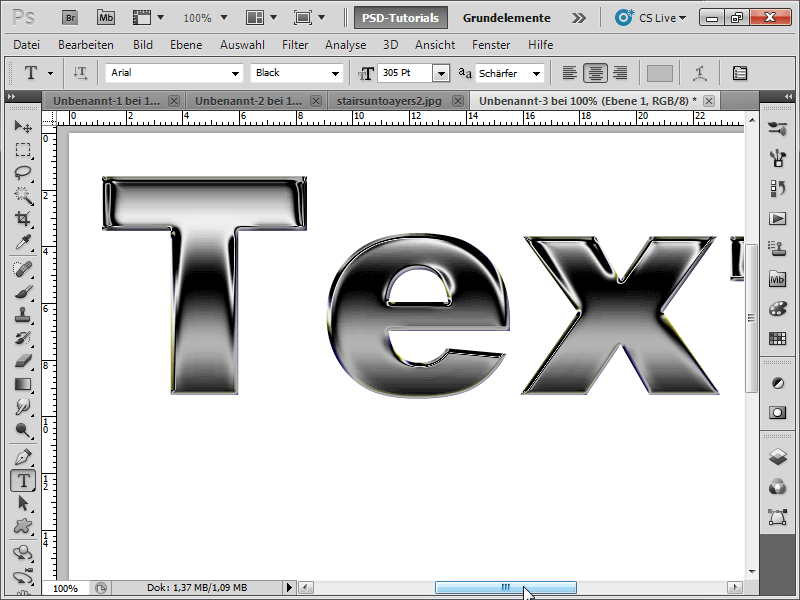
Görüldüğü gibi, çeşitli yöntemlerle Krom efekti oluşturabilirsiniz. Üç küçük örneğimin, yeni harika Krom efektlerine doğru yol açtığını umuyorum.


